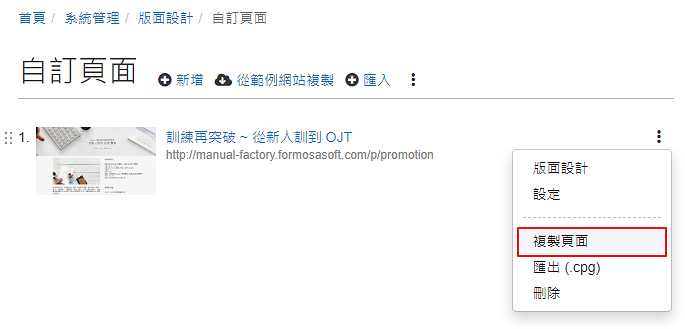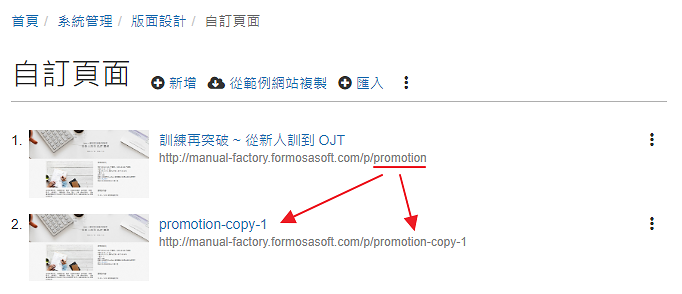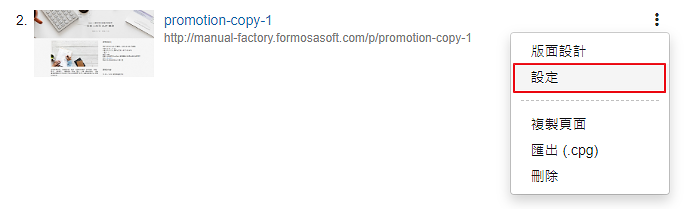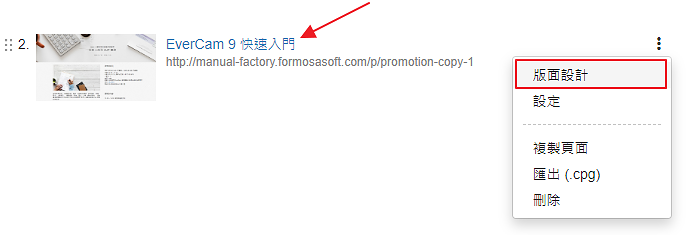已經設計好的頁面,可以透過複製的方式,快速建立新的頁面。
重點
- 1.
- 4.設計內容
未登入或權限不足!
- 位置
-
- 資料夾名稱
- 系統管理 ~ 設計網站外觀 (自訂頁面)
- 上傳者
- 蘇德宙
- 單位
- 台灣數位
- 建立
- 2019-04-13 20:55:24
- 最近修訂
- 2019-04-13 21:15:18
- 引用
- 1